由于各种原因考虑,我们需要在Excel表格中加入下拉框,然后就可以选择对应的选项。 比如我们可以给性别设置一个下拉框,当我们或者其他人在添加信息的时候,只要点击下拉框就可以快速选择男或者女,而不需要自己打字输入了。
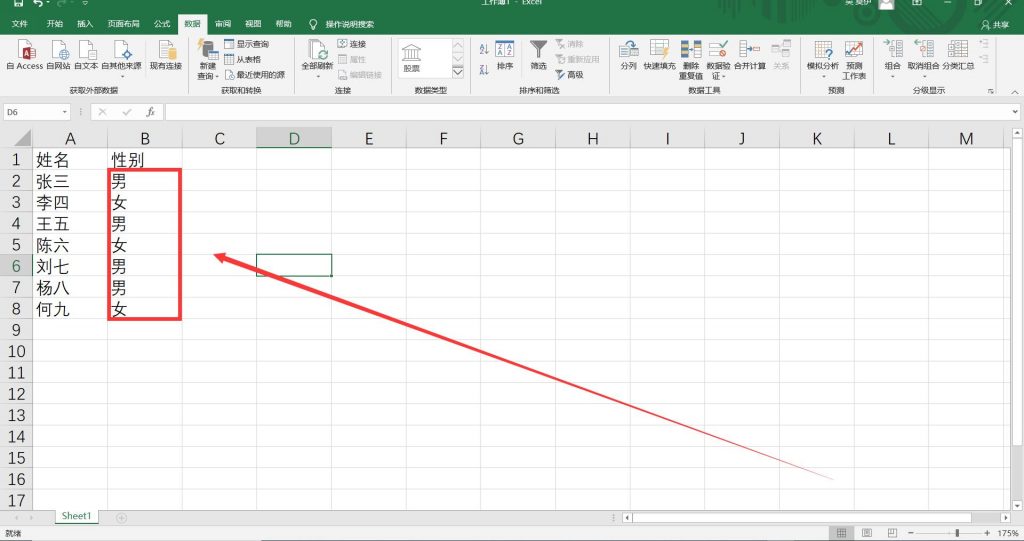
Excel给需要使用到下拉菜单为用户提供选择的便利,为了提高Excel的数据录入效率,使用下拉菜单是一个不错的选择。但Excel下拉菜单怎么做?你看一参考以下教程,进行制作Excel下拉菜单的学习。
操作步骤:
- 1、选中需要制作下拉菜单的单元格。
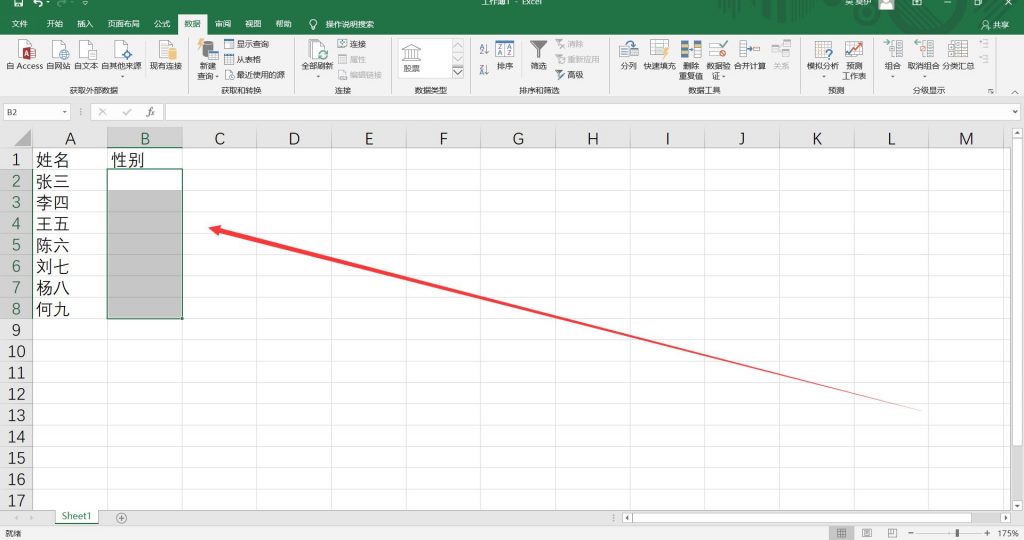
- 2、点击选项卡中的【数据】,2016版的叫做【数据验证】,其他版本的不一定是这个名字。选择【数据验证】菜单中的【数据验证】。
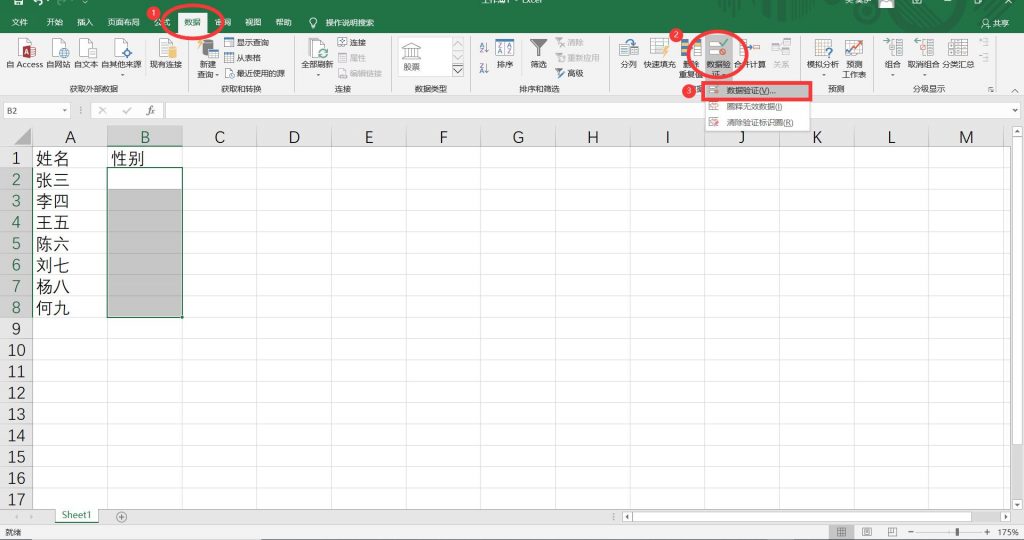
- 3、在【数据验证】的选项窗口中,选择【验证条件】中的【允许】为【序列】,然后开始设置【来源】,输入下拉菜单选项的数据,需要注意的是数据选项需要用英文的逗号隔开,中文逗号无效,最后点击确定即可。
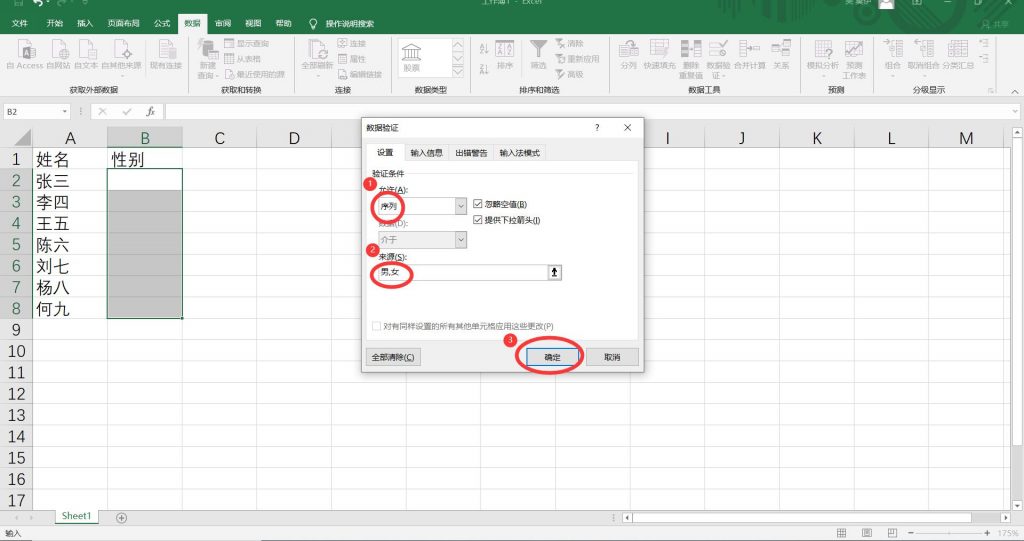
- 4、完成以上操作之后就可以使用下拉菜单快速填写数据啦。
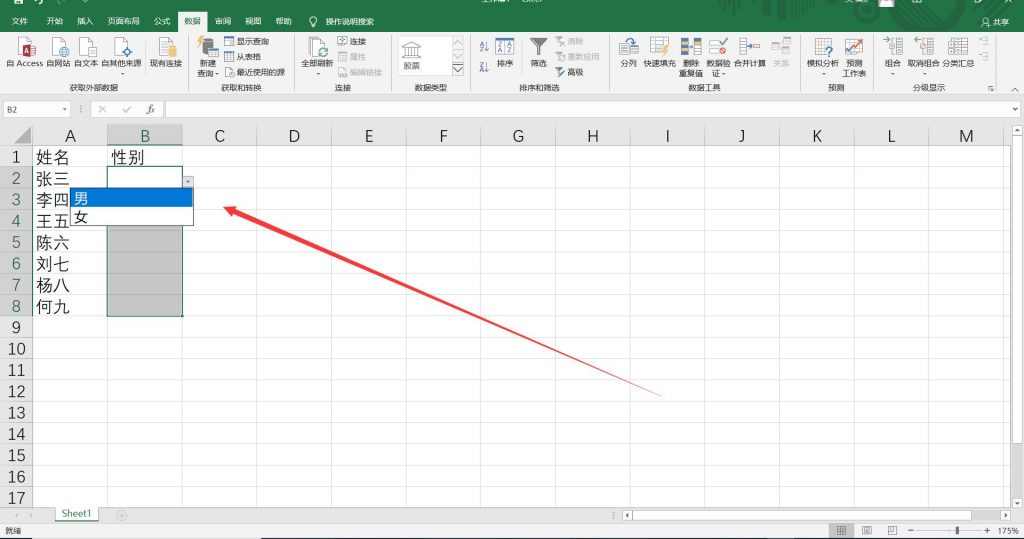
以上这个方法除了适用于性别,还适用于一些班级等等选项,可以节省很多时间,不必重复的输入或者复制粘贴,就可以轻松完成。
今天的分享就到这里啦,如果对你有帮助,可以分享给身边的人哦~想要了解更多办公软件的相关知识的话,可以留言告诉小编,或许下一篇就是你的专属解答篇。